あなたのiPhoneは快適と言えますか?
以前投稿したiPhoneユーザー必見!iPhoneが重いと思ったら確認したい6つの項目!というエントリの中でも紹介しましたが、iPhoneの動作が重たいなと感じた時の対処法の一つとして『メモリ解放』をすることをオススメしています。
iPhoneのメモリを解放するには「再起動」や「マルチタスク」のアプリを終了するなど様々な方法がありますが、今回は『Sysight』というアプリを使ってメモリ解放をする方法を3つ紹介していくので、よかったら参考にしてみてください。
Sysightって何?って方はこちらの記事を参考にしてみてください。
参考 手軽にメモリ解放できるiPhoneアプリ「Sysight」がオススメの3つの理由
はじめに
Sysightはただのメモリ解放アプリではなく、以下のようなスキーム+ホスト+クエリ郡で呼び出すことで「Sysightを起動しメモリ解放」や「メモリ解放後他のアプリを開く」など、様々な命令を実行することができます。
コード一覧
【スキーム】
sysight://
Sysightを起動します。
【ホスト】
open
Sysightを起動します。
free
メモリを解放します。
allkill
メモリを解放します。但し、Sysight自身も終了します。
【クエリ】
music=[BOOL]
メモリ解放時に音楽を停止するか否かを決定します。BOOLにYES,true,1等を与える事で、音楽を停止せずにメモリ解放することが出来ます。
redirect=[URL]
メモリ解放後、[URL]を呼び出します。 Sysightが終了した場合は再起動時に同じURLを呼び出します。
他にもありますが今回はホーム画面にメモリ解放ボタンを作るだけで使用しないので割愛します。
今回使用するURLスキーム
3種類URLを用意したのでこの中から1つ好きなものを選んで貼り付けてください。
sysight://free
Sysightを起動してメモリ解放する(Sysightのアプリが開いた状態になります)
sysight://allkill
メモリ解放してSysightごと終了する
sysight://allkill?music=[1]
音楽を再生したままメモリ解放しSysightも終了する(音がブツっとなりますが続きから再生されます。)
もちろん数に限りがある訳では無いのですべて作っても大丈夫です。
1.ホーム画面にアイコン(ボタン)を作る
Pochittという無料アプリを使用してホーム画面にボタン(アイコン)を作成します。
 Pochitt – ホーム画面にショートカットアイコンを作るアプリ 2.0.3
Pochitt – ホーム画面にショートカットアイコンを作るアプリ 2.0.3分類: ユーティリティ,仕事効率化
価格: 無料 (Kazuto Yamada)
Pochittを起動したら右下の『CUSTOM』をタップします。
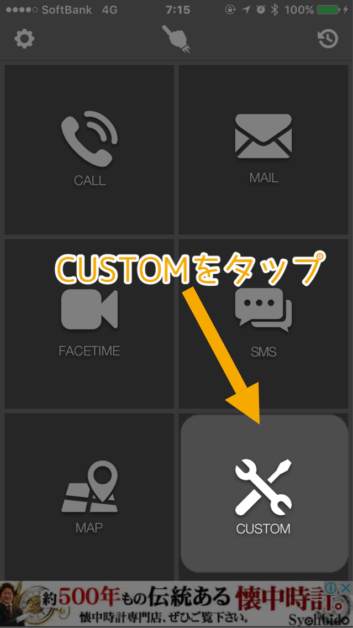
CUSTOMをタップしたら
- ICON(ホーム画面で表示するアイコン)
- アイコン名(ホーム画面で表示されるアイコンの名前)
- CUSTOM(実行するURLスキーム)
を入力していきます。
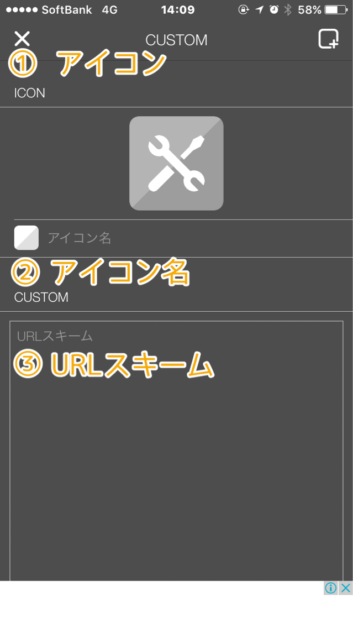
1.のアイコンはそのままでも大丈夫ですが、Sysightと同じアイコンがいいという方は以下のリンクから『Sysight』と検索して、画像を保存してください。
AppStoreアイコン取得プログラム
2.アイコン名は『メモリ解放』など、自分のわかりやすい名前を付けてください。
3.CUSTOMは上記の「今回使用するURLスキーム」のどれか一つを入力してください。
全ての入力が終わったら右上のボタンをタップしてください。
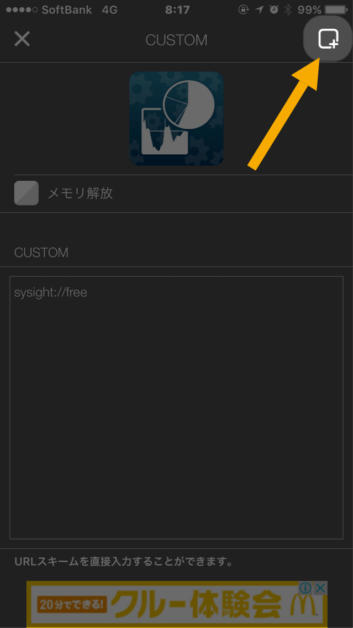
タップすると『アイコン情報をコピー』というポップが表示されるので『OK』をタップしてください。 (OKをタップするだけでコピーが完了しています。)
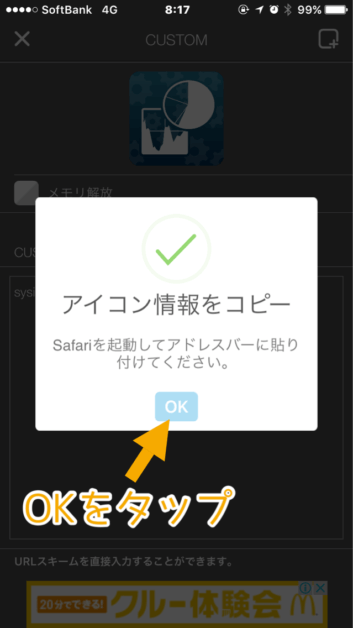
次にsafariを開き、どのページでもいいのでアドレス欄にPochittでコピーした情報を貼り付けて開きます。
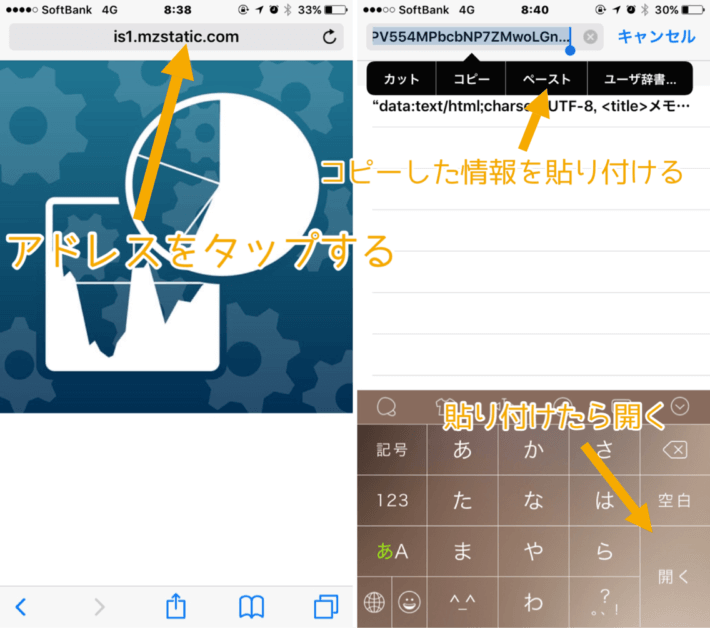
開くと以下のような画面が表示されるのでしたの『シェアボタン』をタップして、メニューから『ホーム画面に追加』をタップします。
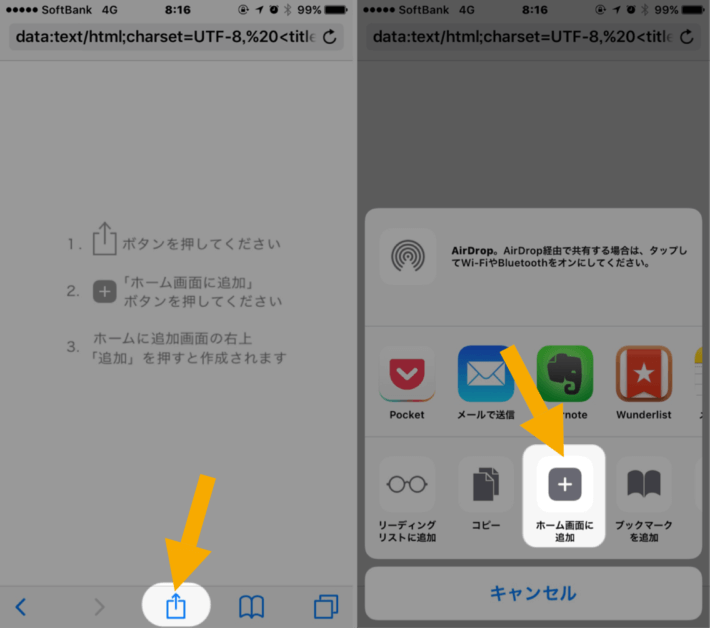
最後に右上の『追加』をタップしたらホーム画面にアイコンが作成されます。お疲れ様でした。
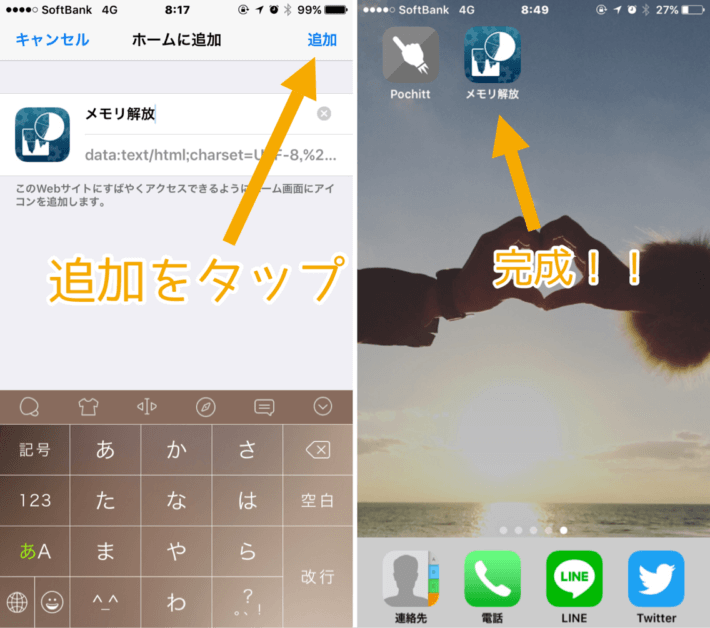
3.のURLスキームの入力間違えがない限りはSysightが起動すると思います。
2.ブックマークレットをつかう
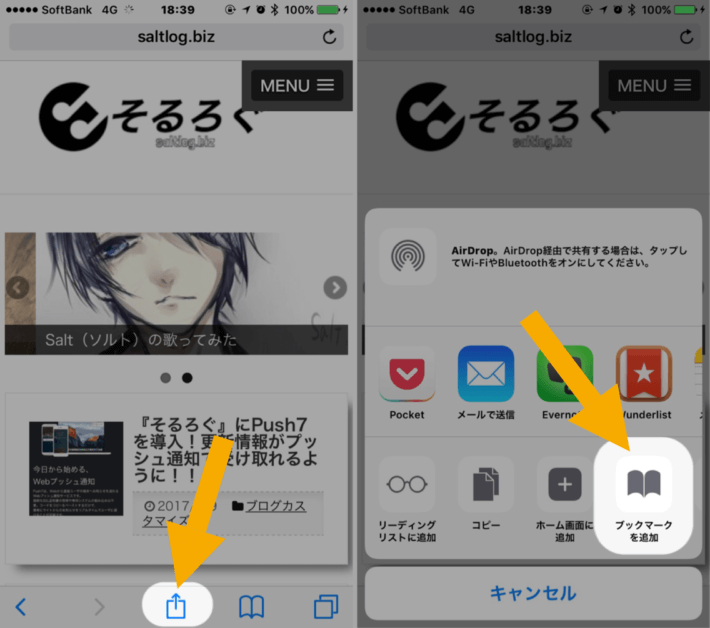
ブックマークといえば、ウェブサイト上へのリンク(URL)を保存したものですが、それに対してブックマークレットはURLの代わりに『JavaScript』というプログラムを保存します。
簡単に言えばブックマークに登録して使う簡易的なプログラムのことです。
safariなどのブラウザにブックマークレットとして先ほどの『URLスキーム』を登録することで、ブラウザ上からメモリ解放することができます。
ウィジェットもホーム画面のアイコンも整理したい(増やしたくないよ)という人にオススメですよ!
設定するには
皆さんが普段使っているブラウザを開いてください。 (今回はsafariを使用して説明します。)
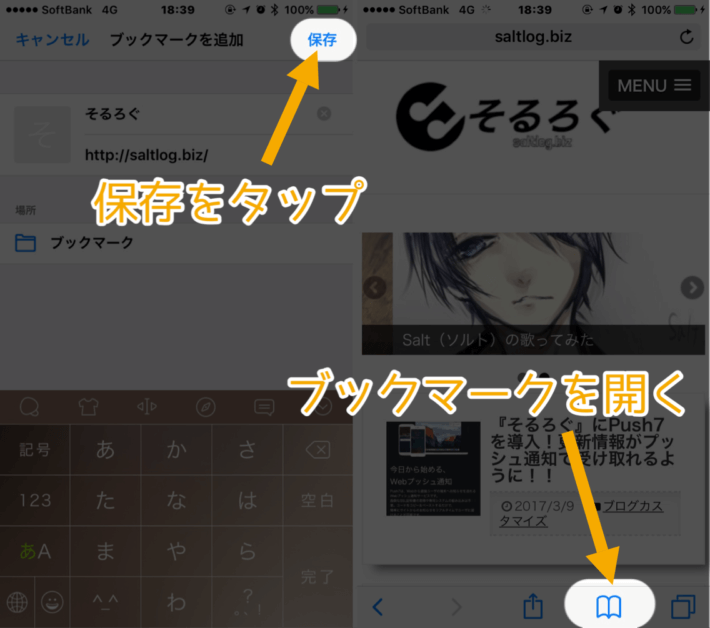
次にどのページでもいいので適当にブックマークを追加します。
右上の『保存』をタップしてブックマークに追加します。
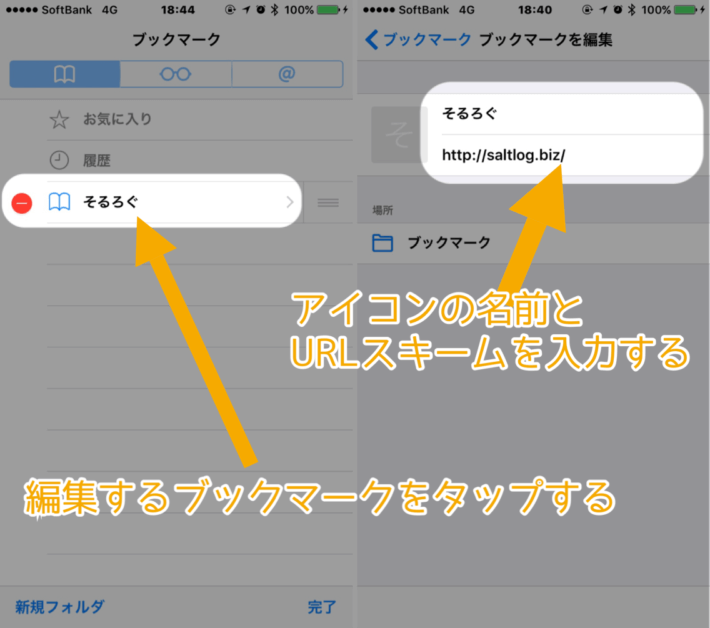
追加したらブックマークを開き、右下の『編集』をタップして追加したブックマークをタップします。
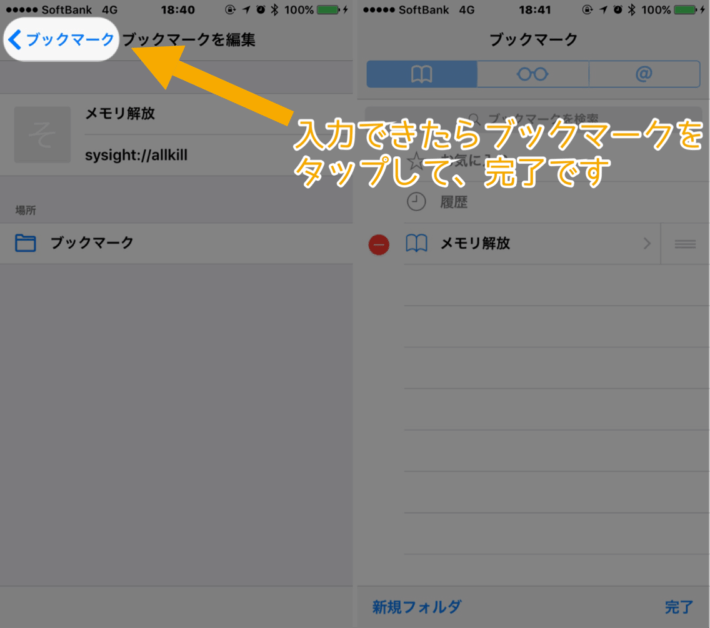
次にブックマーク名を「メモリ解放」などわかりやすいものに書き換え、上記で紹介した『URLスキーム』を貼り付けます。
最後に、左上の『ブックマーク』をタップして前の画面に戻ればブックマークレットの完成です。
初回起動は『このページをSysightで開きますか?』というポップが表示されるので『開く』をタップするとメモリ解放が起動します。
3.ウィジェットを使う方法
3つ目はSysightのウィジェット機能を利用した1番簡単な方法です。
詳しくは以前書いた「手軽にメモリ解放できるiPhoneアプリ「Sysight」がオススメの3つの理由」というエントリで紹介しているので、そちらを参考にしてみてください。
さいごに
Sysightでメモリ解放をする方法を3つ紹介しましたが、このエントリが参考になれば幸いです。
また、もしわからないことがあれば僕がわかる範囲なら答えることも出来るので、お気軽に聞いてみてくださいね!
今回登場したアプリ
 Pochitt – ホーム画面にショートカットアイコンを作るアプリ 2.0.3
Pochitt – ホーム画面にショートカットアイコンを作るアプリ 2.0.3分類: ユーティリティ,仕事効率化
価格: 無料 (Kazuto Yamada)




 SySight 4.3.5
SySight 4.3.5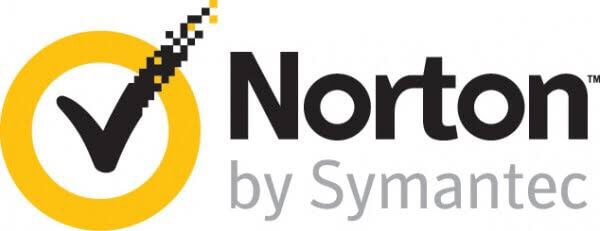

コメントを残す